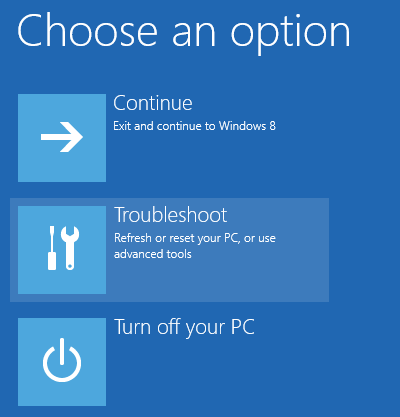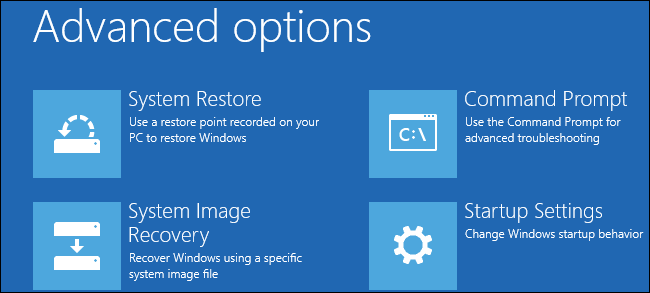รู้จักกับ Advanced Startup บนระบบปฏิบัติการของ Windows 8
สำหรับทริบคอมพิวเตอร์ที่เราจะมาแบ่งปันเพื่อนๆ ในวันนี้นั้น เราจะมาแบ่งปันเกร็ดความรู้เล็กๆ น้อยๆ ของระบบปฏิบัติการของทาง Microsoft อย่าง Windows 8 นั้นเองครับ โดยเกร็ดความรู้ที่เราจะมาแบ่งปันในวันนี้นั้นเราจะพาเพื่อนๆ ไปรู้จักกับ Feature ตัวใหม่บน Windows 8 อย่าง Advanced Startup กันครับ
Advanced Startup เป็นเครื่องมืออีกตัวหนึ่งบน Windows 8 ที่เข้ามาช่วยเราในการแก้ไขปัญหาของระบบปฏิบัติการของเราที่ไม่สามารถทำการ Boot เครื่อง หรือ เกิดปัญหาขึ้นกับระบบปฏิบัติการของเรานั้นเองครับ โดยในการเข้าไปใช้งานของ Advanced Startup นั้นเราสามารถเข้าได้โดยการเลือก ได้ดังนี้ Choose an option –> Troubleshoot โดยในส่วนของ Troubleshoot นั้นจะมีให้เราเลือกดังนี้
Refresh your PC
จะเป็นการ restores ระบบปฏิบัติการของเราไปใช้งานตั้งแต่ factory แต่จะไม่ทำการ ลบไฟล์หรือแอพพิเคชั่นต่างๆ ออกจากเครื่องของเรา
Reset your PC
จะเป็นการคืนค่าของระบบปฏิบัติการของเราไปใช้งานตั้งแต่ factory และจะทำการลบไฟล์ทั้งหมดภายในเครื่องของเราออกไปด้วยครับ
ภายใต้คำสั่ง Troubleshoot เราจะพบกับ Advanced options โดยภายใน Advanced options นั้นเราจะพบกับเมนูต่างๆ ดังนี้
System Restore
จะเป็นการคืนค่าของระบบปฏิบัติการของเราไปใช้งาน โดยการคืนค่าของ System Restore นั้นจะอิงจาก restore point เป็นหลัก
System Image Recovery
จะเป็นการคืนค่าของระบบปฏิบัติการของเรา โดยจำเป็นที่จะต้อง ใช้ไฟล์ของระบบที่เราได้ทำการ Backup ในรูปแบบ Image File
Automatic Repair
จะเป็นการซ่อมแซมระบบปฏิบัติการของเราแบบ Automatic ในกรณีที่เครื่องของเราไม่สามารถ Boot ขึ้นได้ไม่ควรเลือกใช้งานในโหมดนี้ครับ
Command Prompt
จะเป็นการเข้าไปทำการซ่อมแซมระบบปฏิบัติการของเราผ่านทาง Command Prompt โดยในโหมดผู้ใช้งานนี้จำเป็นที่จะต้องมีความรู้ในการใช้คำสั่งในระดับดี
Startup Settings
จะเป็นการตั้งค่าในการ Boot ระบบปฏิบัติการของเรา โดยเราสามารถปรับการ Boot ของระบบของเราได้ เช่น การเปิดการใช้งาน Safe Mode การ Restart เครื่องอัตโนมัติ ในตอนที่เครื่องเกิดปัญหา โดยในโหมดนี้จะช่วยให้เราได้ทราบ Error code ในการเกิดปัญหาของ blue-screen ได้นั้นเอง
ขอบคุณรูปจาก fixedbyvonnie howtogeek